想要實現 Eshop 跨區到其他國家購物買遊戲時,有些國家會無法刷信用卡(甚至被擋卡),那這時候就要綁定 Paypal 來付款會比較方便,對於首次使用 Switch 玩家而言,可能會不知道要從哪邊去綁定 Paypal ,在這篇就來教大家操作。
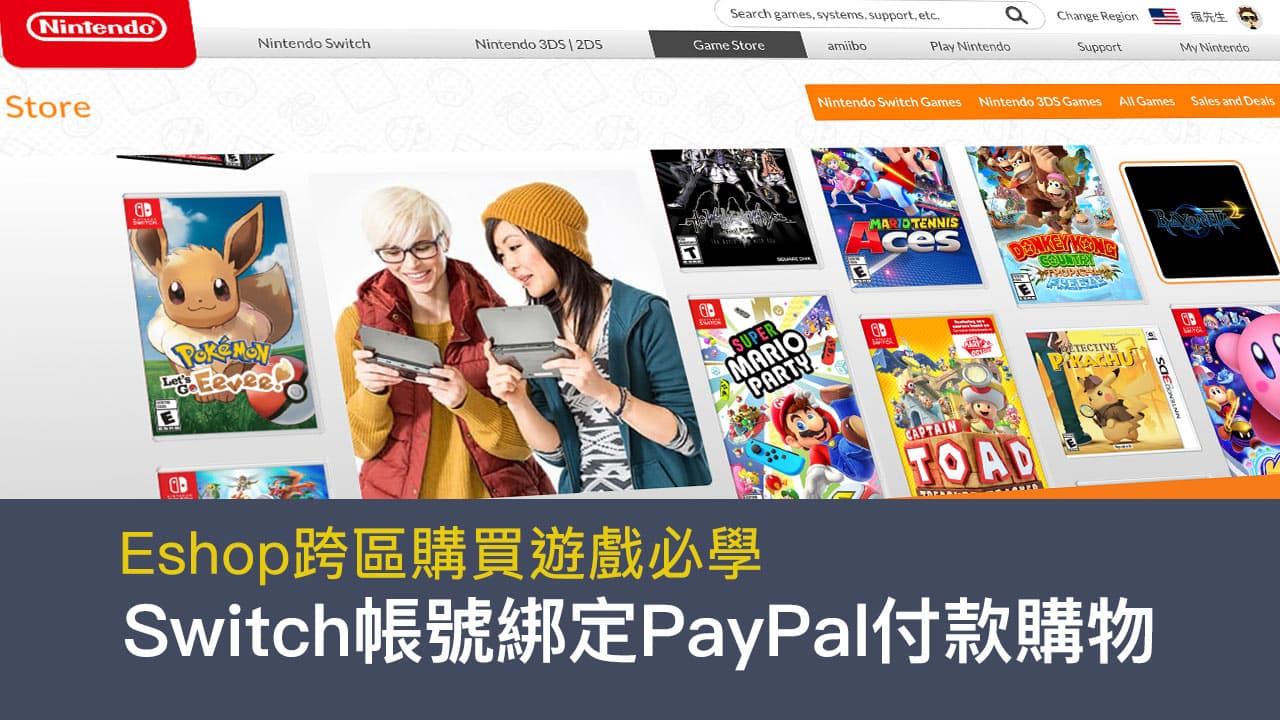
如何替Switch帳號綁定Paypal 付款教學
建議在綁定Paypal之前,先將Paypal 雙重認證功能打開,建議搭配「Authy」工具會更安全。
步驟1
進入Nintendo帳號頁面,點擊「變更」個人檔案。
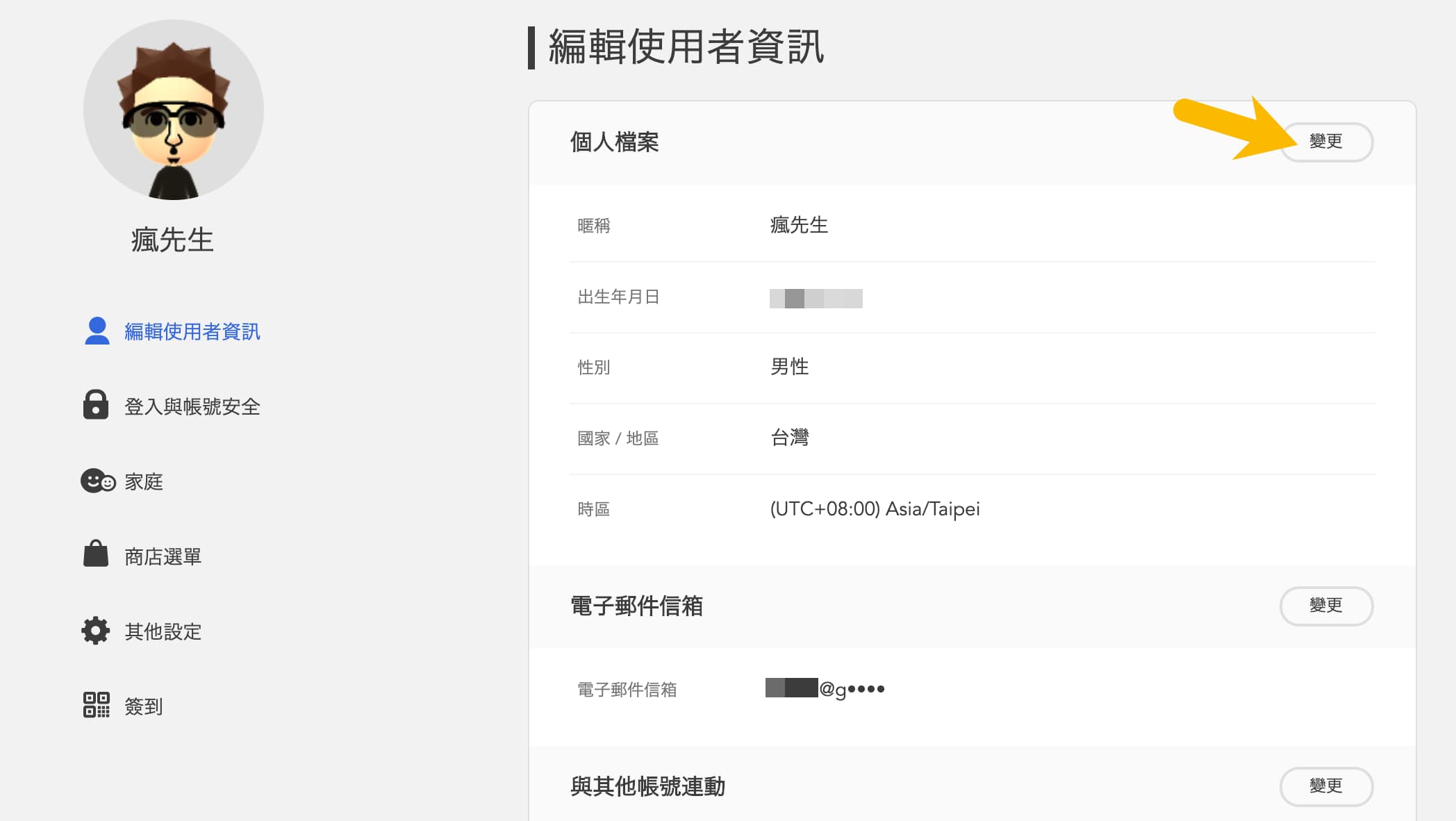
步驟2
將國家/地區改為「日本」,會需要改為日本地區是因為台灣沒有Eshop,導致會沒辦法綁定 Paypal,最後點擊「儲存變更」。
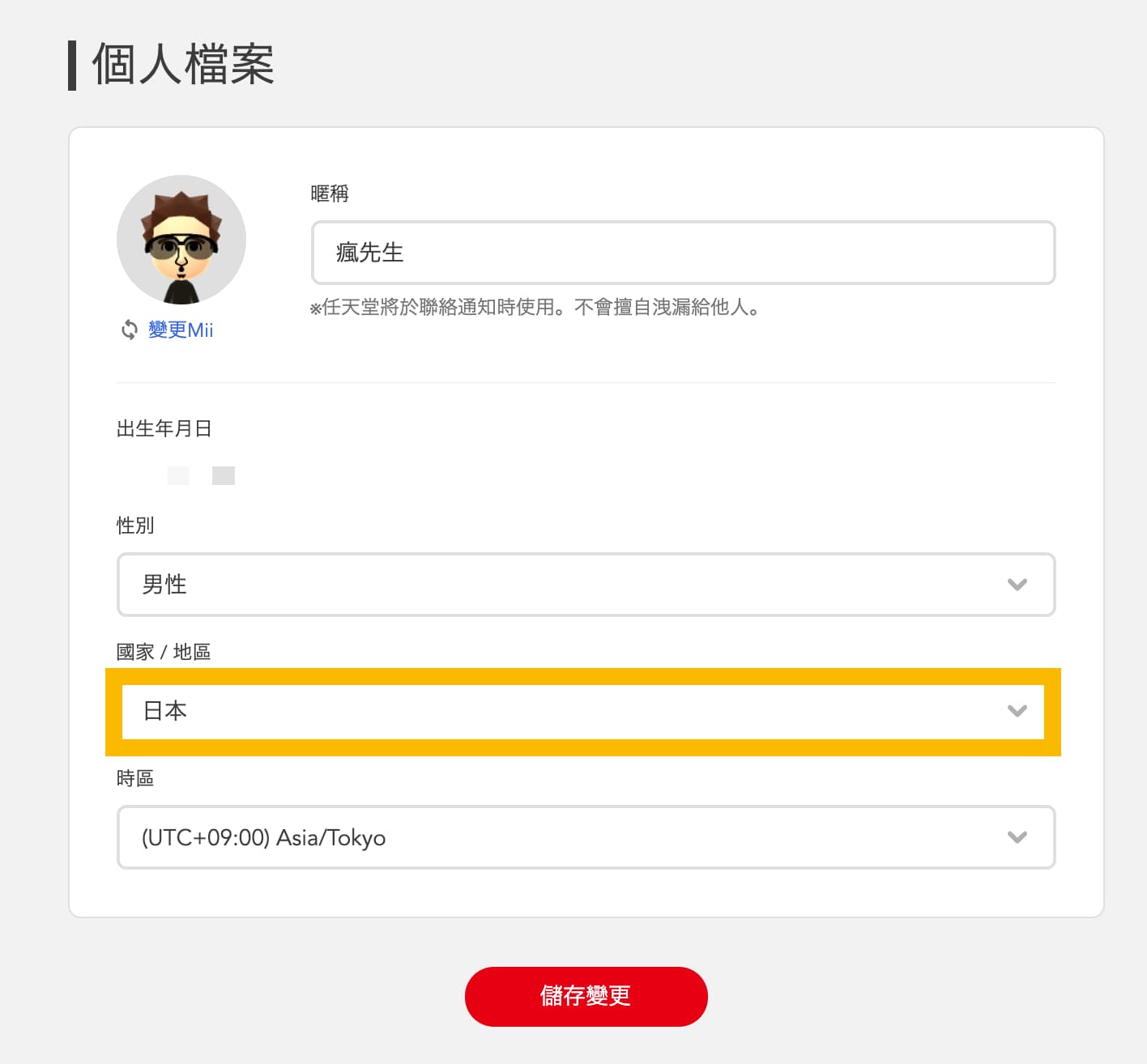
步驟3
修改後,會顯示確認頁面,點擊「同意」繼續。
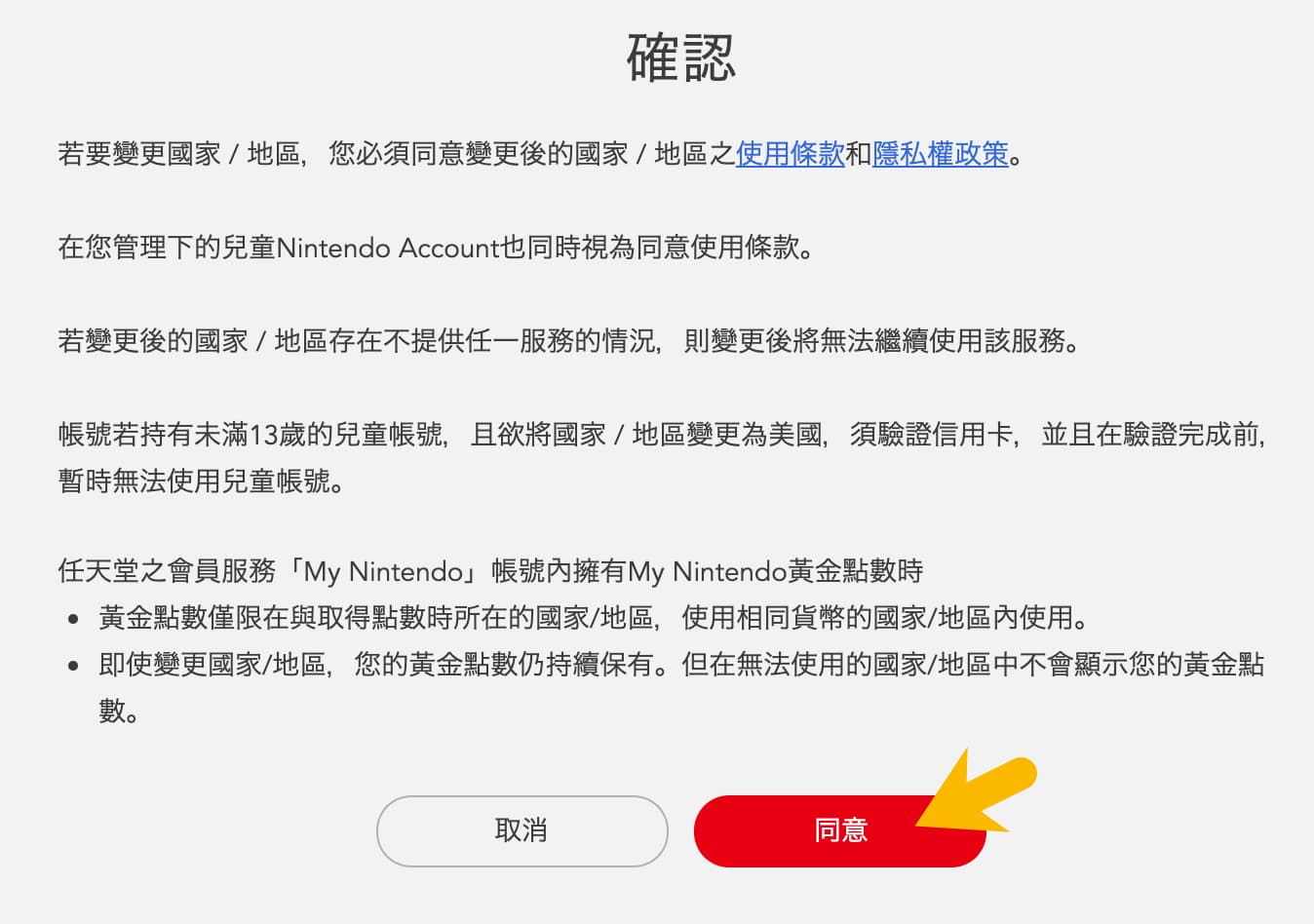
步驟4
就能完成跳區制日本國家。
延伸閱讀:Nintendo Switch跨區、帳號轉區教學,快速eShop換區看這篇
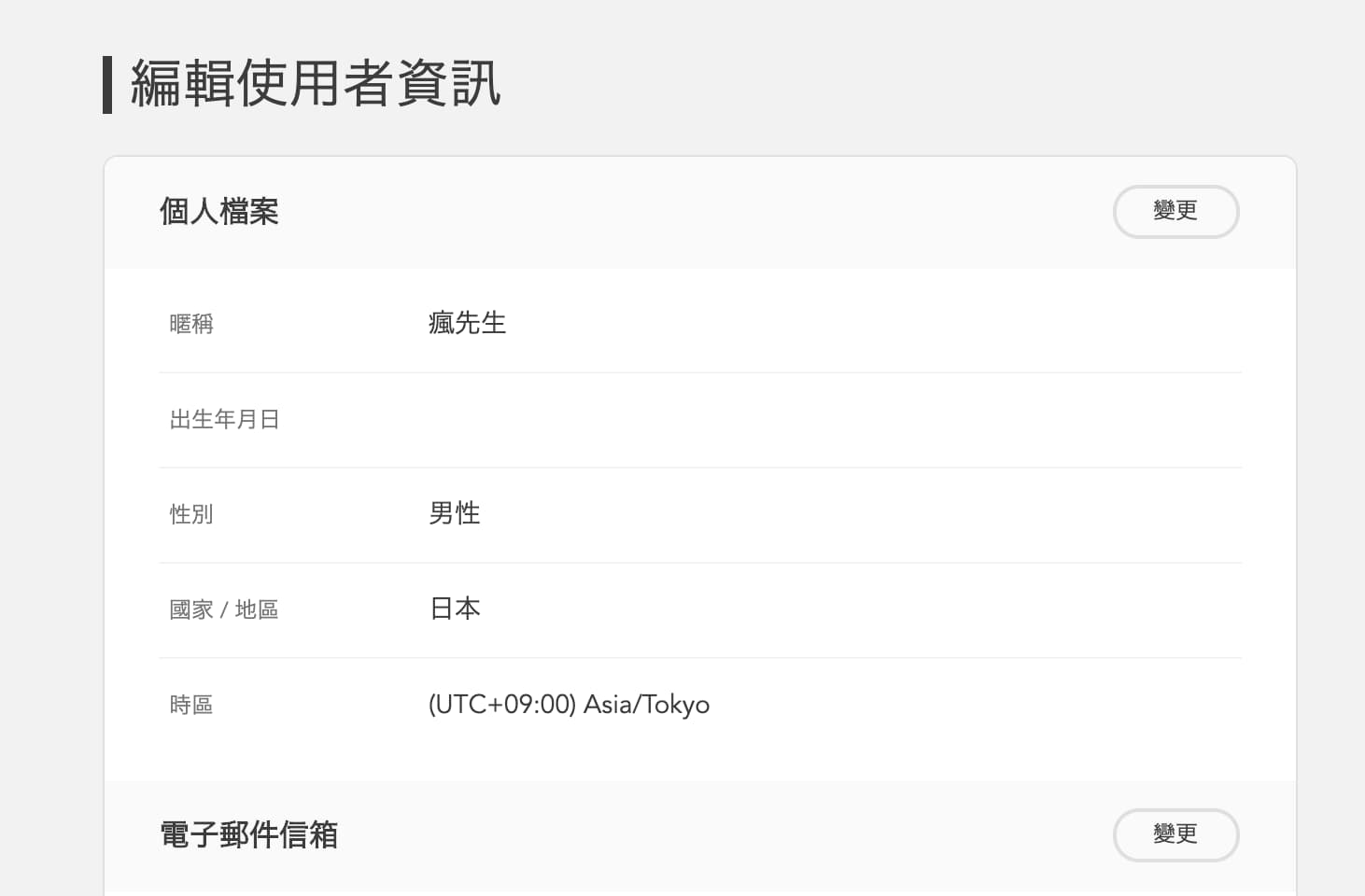
步驟5
接下來,點擊「商店選單」。
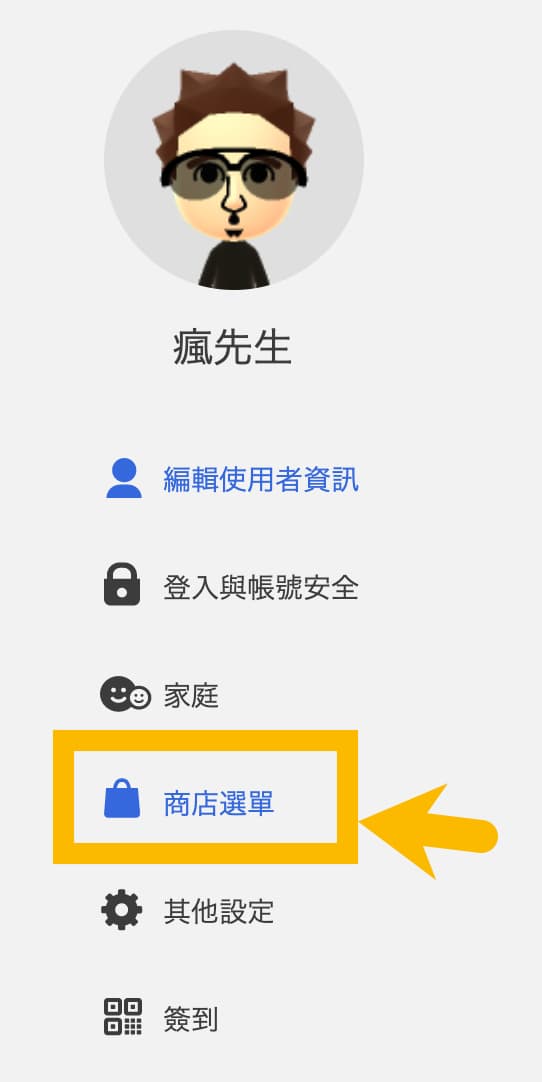
步驟6
會在頁面中看見 Paypal 選項,點擊後會傳送一封 Paypal 信件,其實也可以直接點選底下這個網址來綁定。
替 E-shop 綁定 Paypal 帳號:點我去
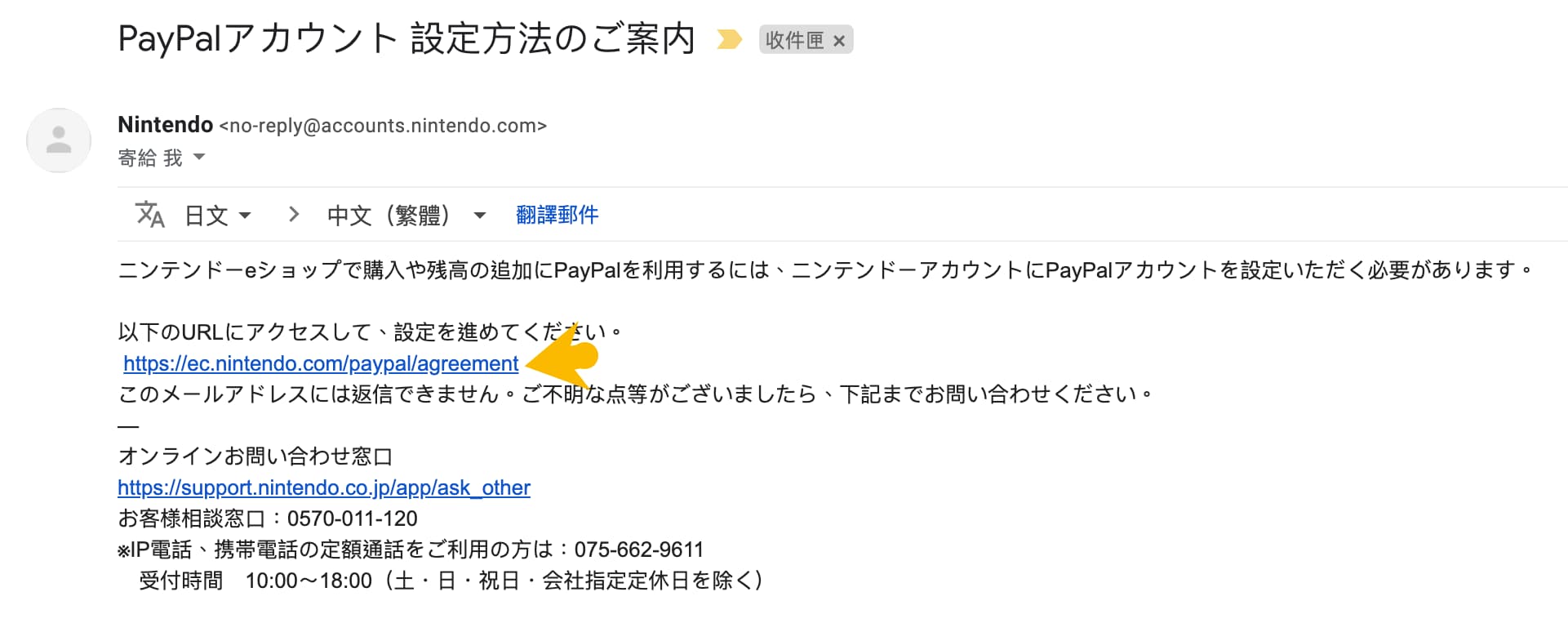
步驟7
會要求再次輸入 Nintendo 密碼,登入後就會看見帳號綁定 Paypal 選項,點擊紅色「設定」按鈕。
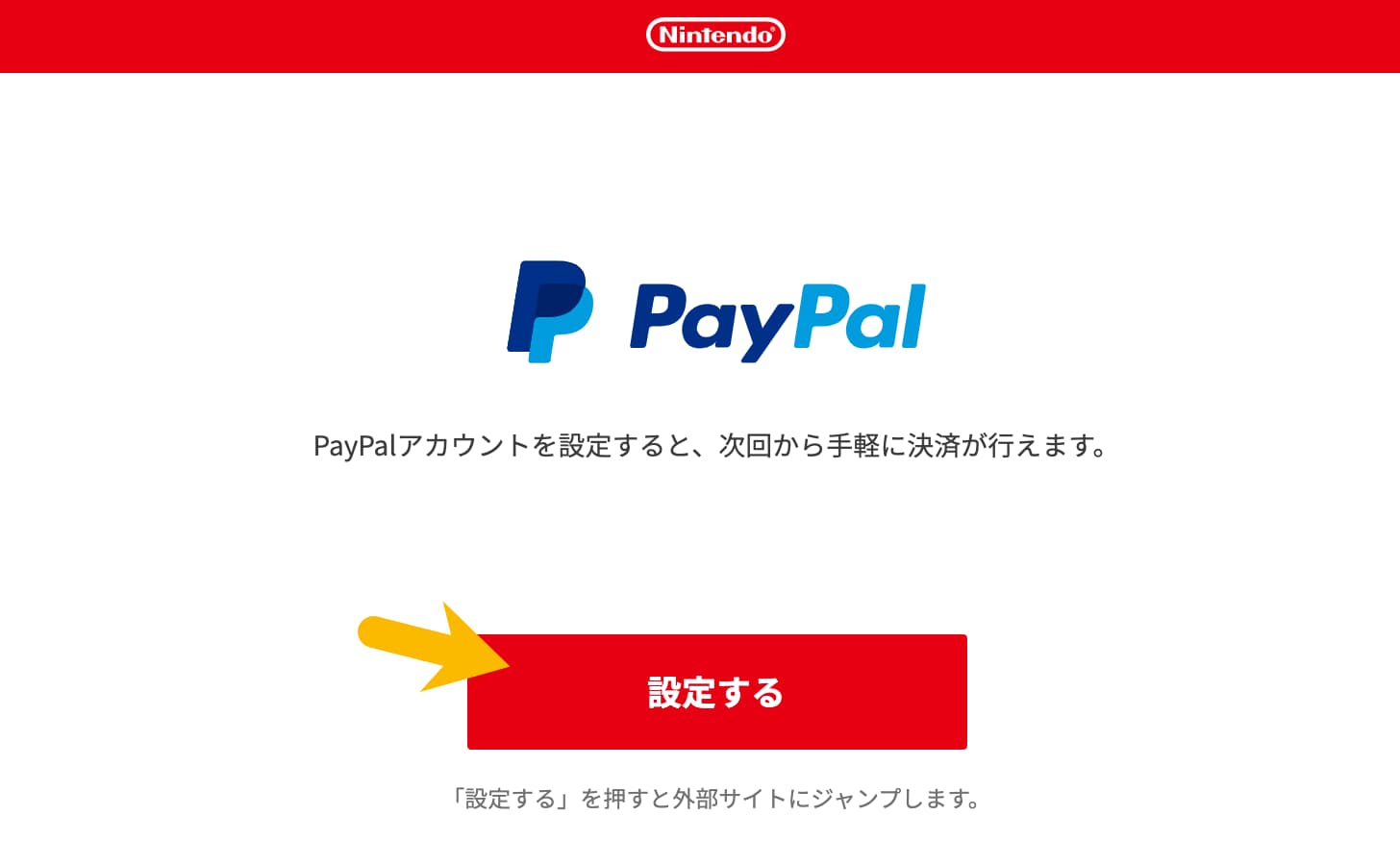
步驟8
此時會轉跳至 PayPal 頁面,要求登入 PayPal 帳號,點擊「同意並繼續」。
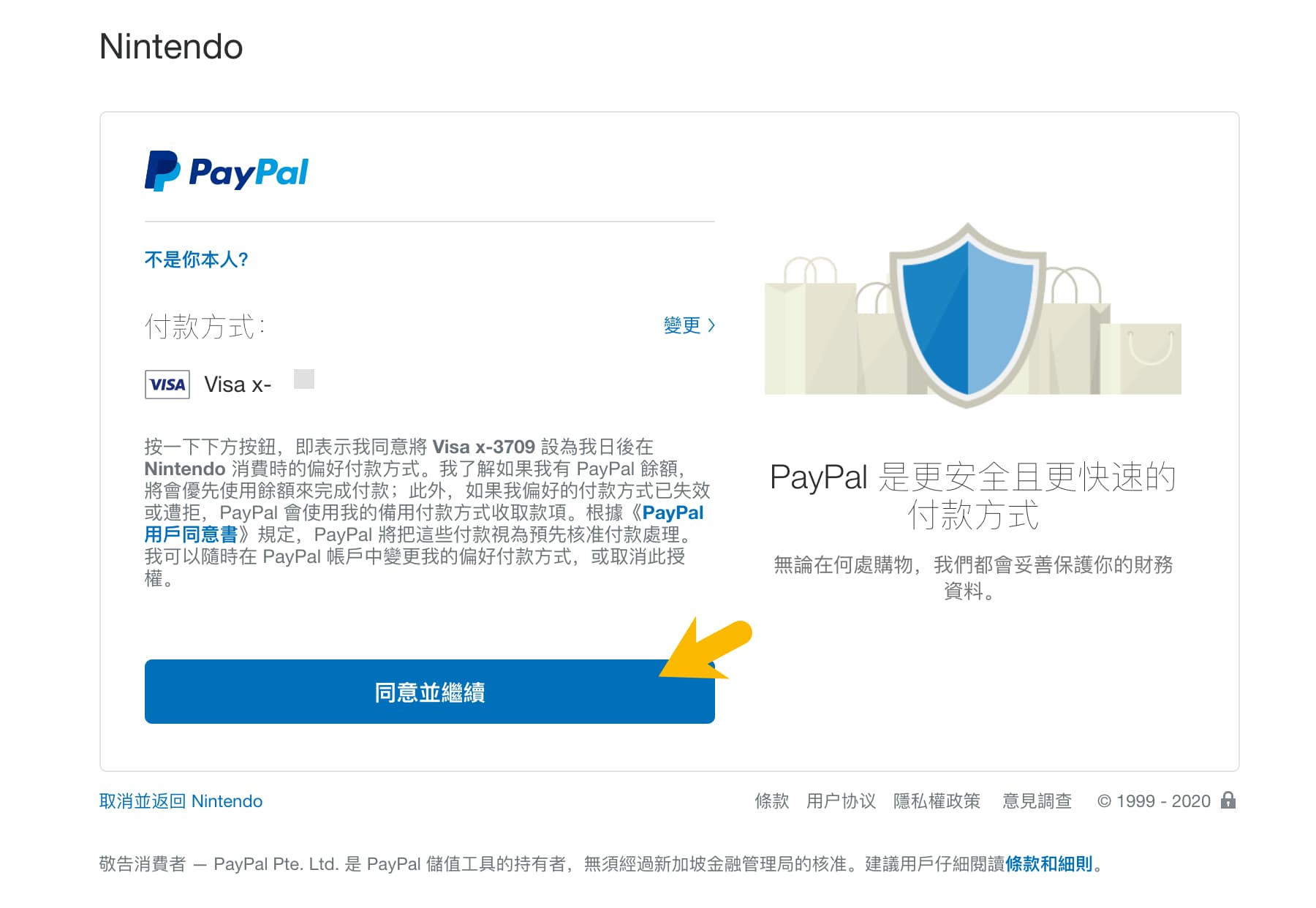
步驟9
看見設定完成後,就表示綁定 PayPal 成功。
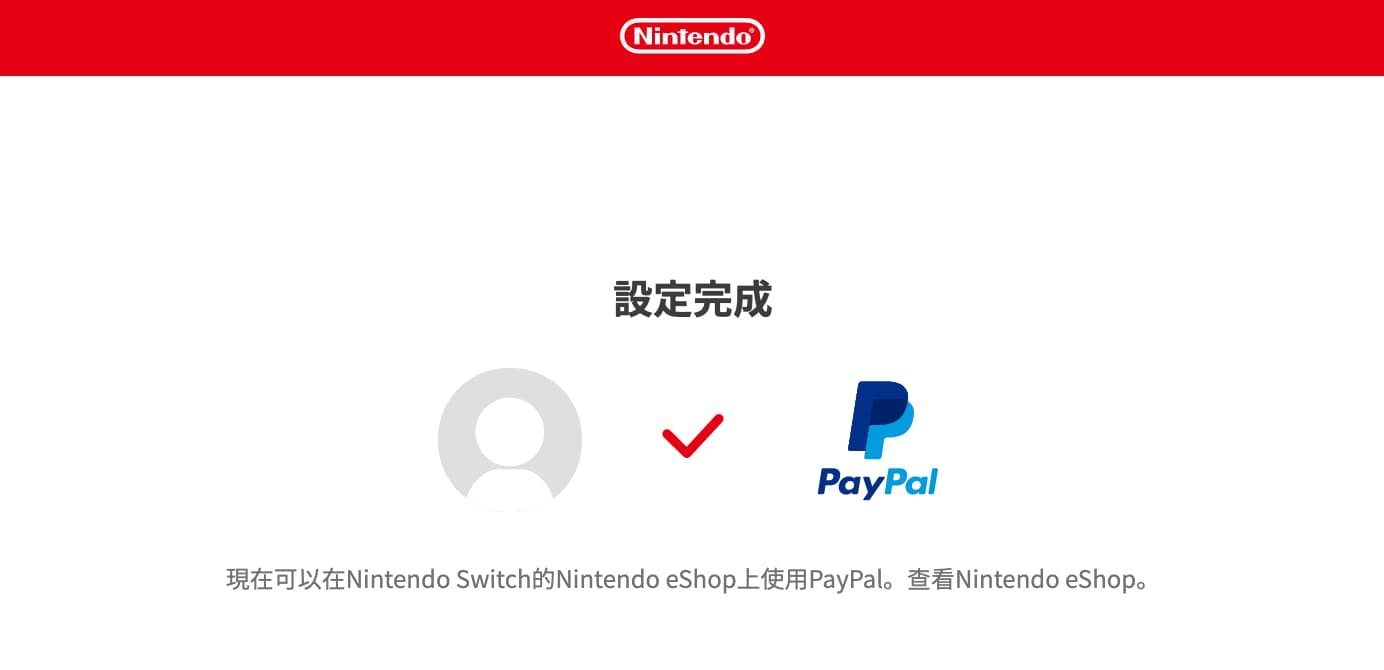
步驟10
再次點擊「商店選單」確認,會發現 PayPal 已經成功綁定 E-shop 帳號,就算跨任何一個國家都可以選擇 PayPal 付款。如果不想讓帳號綁定 PayPal ,也可以點擊「解除」就可以取消。
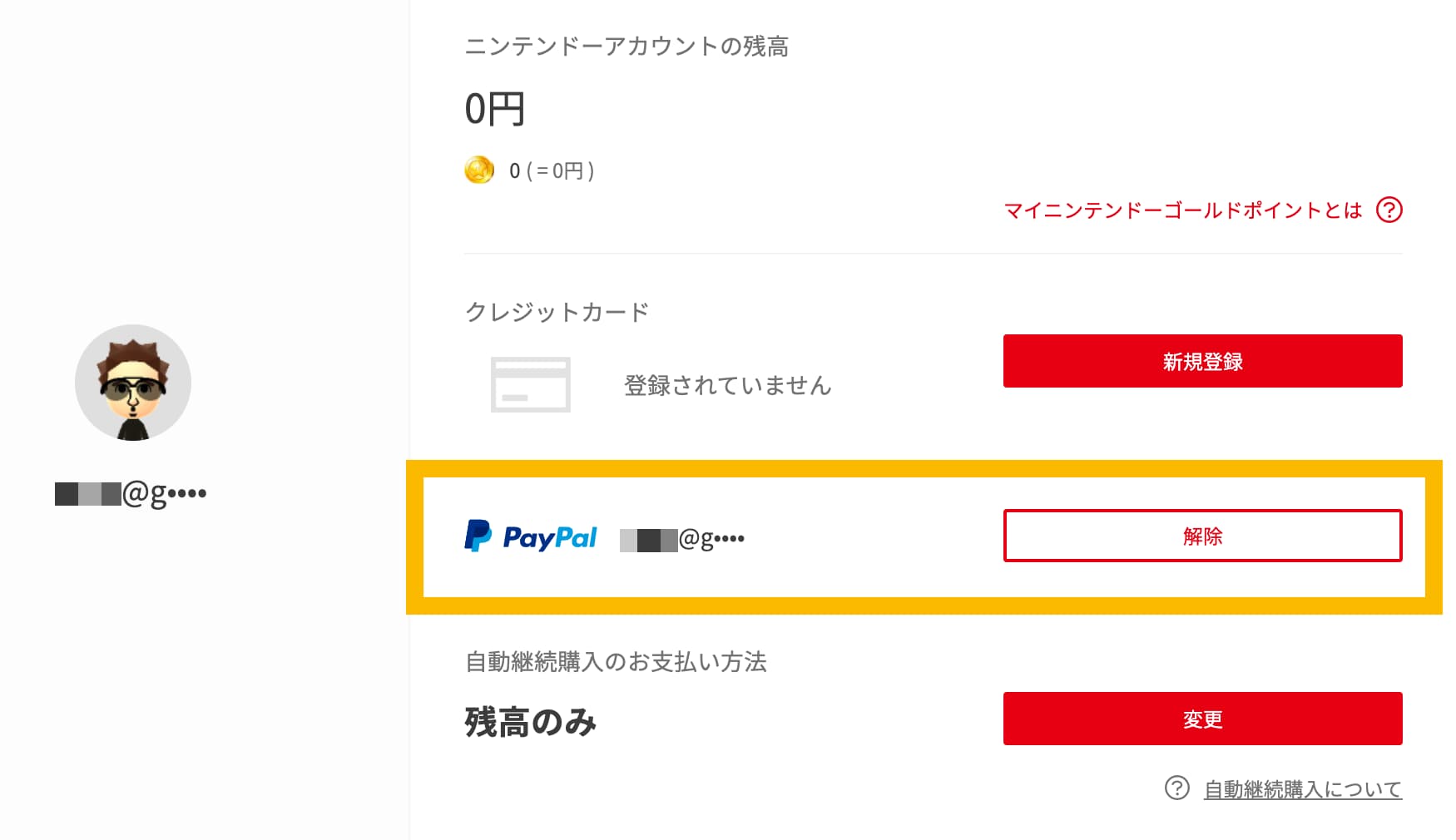
如何更改 PayPal 帳號自動付款方式?
進入 PayPal 帳號頁面,點選右上角「齒輪」圖示。
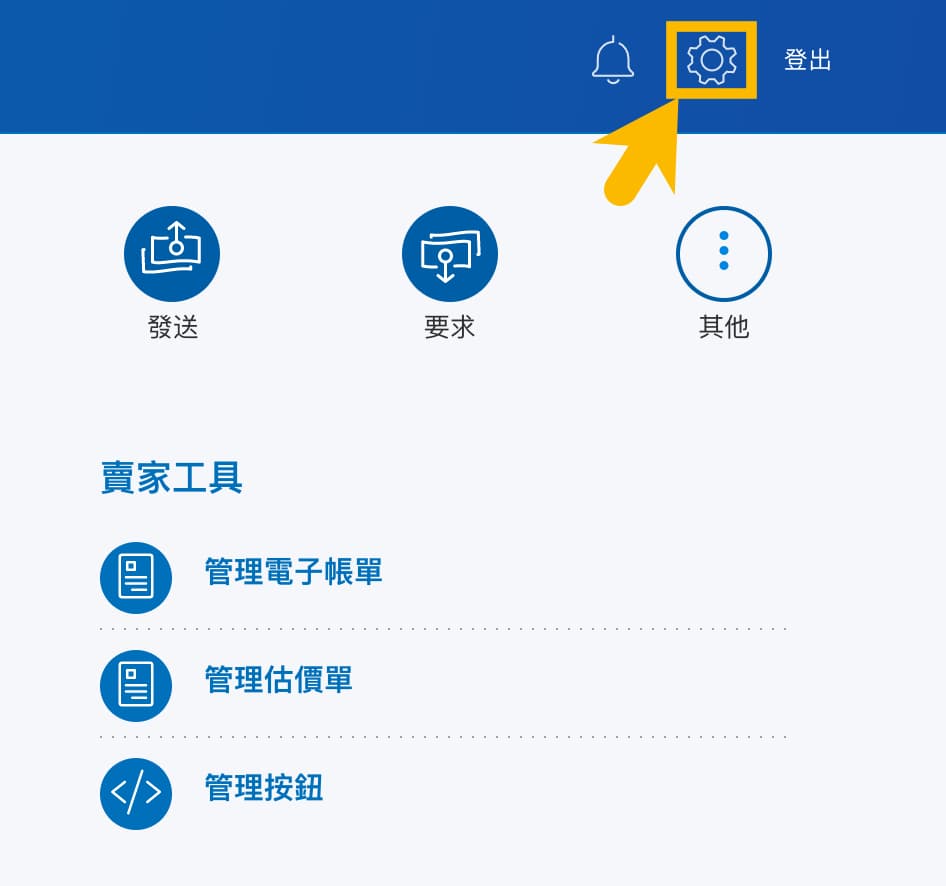
點選上方「款項」選單,左側會看見 Nintendo 自動付款帳號。
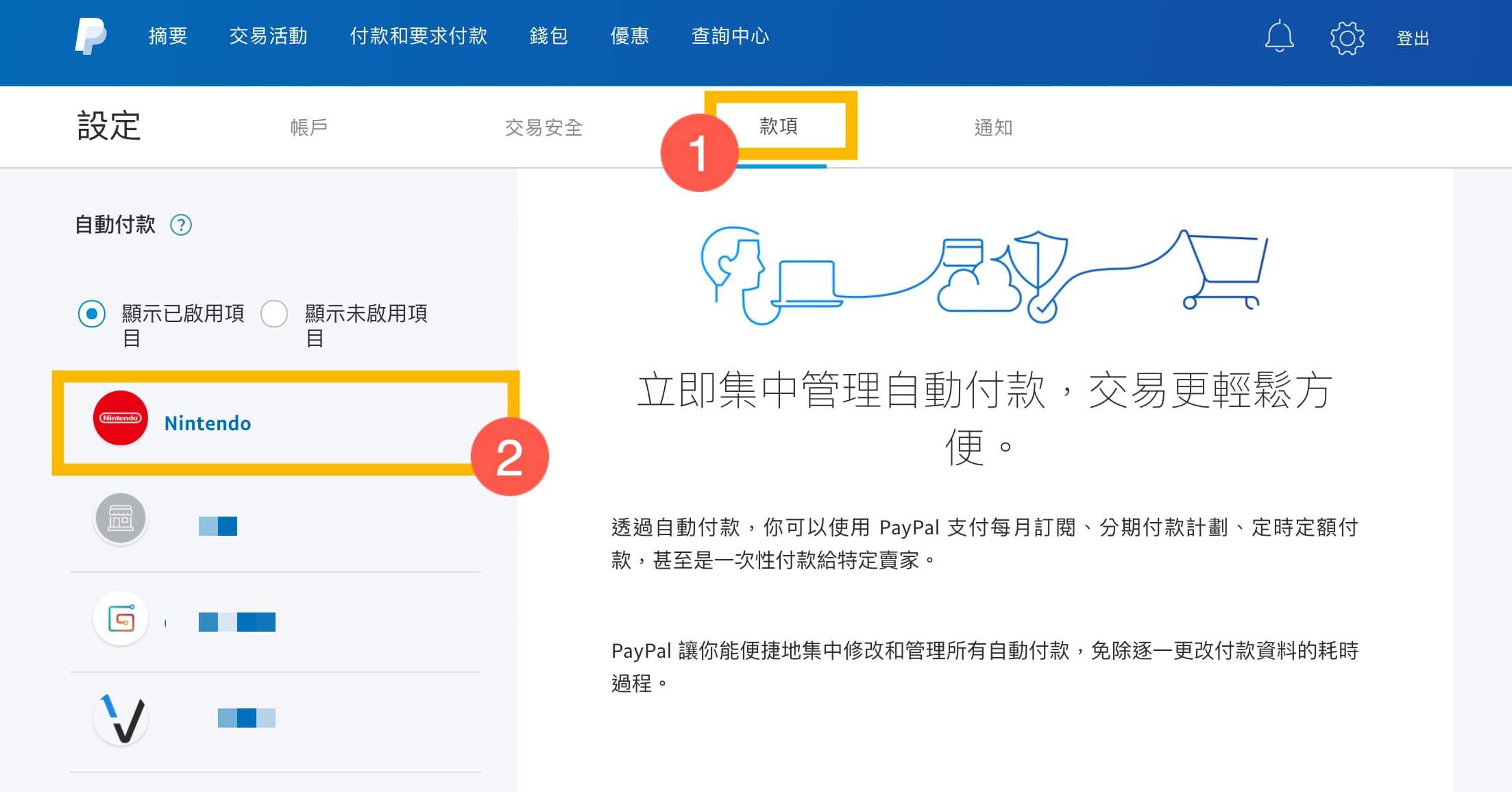
點擊後,可以更改付款方式,如果是想要改由其他信用卡,就可以點擊更改方式。
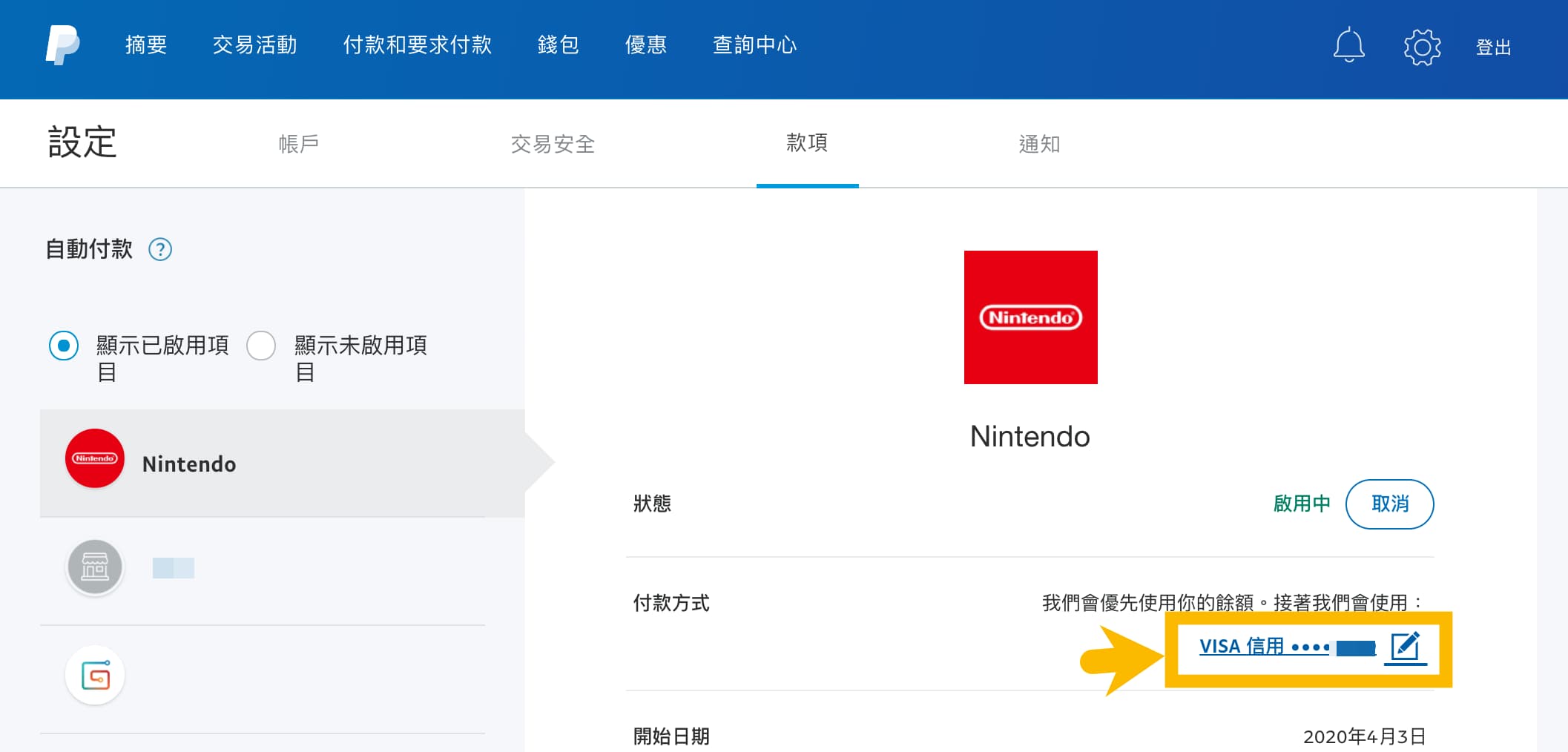
再次點擊「查看貨幣轉選項」。
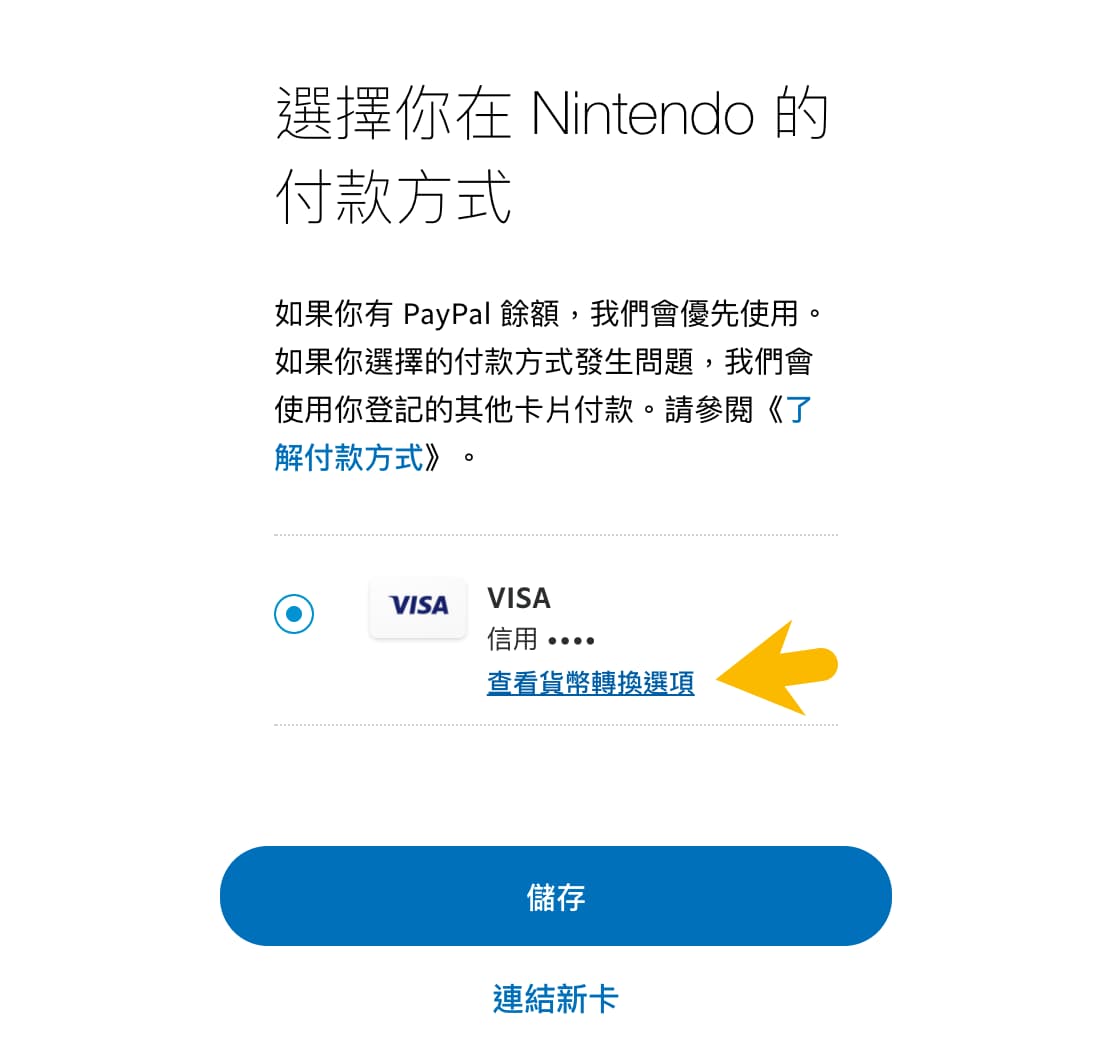
通常是建議改為USD為主要貨幣,如果是綁定JCB信用卡,那可以改為JPY為主要貨幣,或許可以改善匯率問題,不過通常我都是在 PayPal 內有餘額,就直接透過 USD 自動去扣。
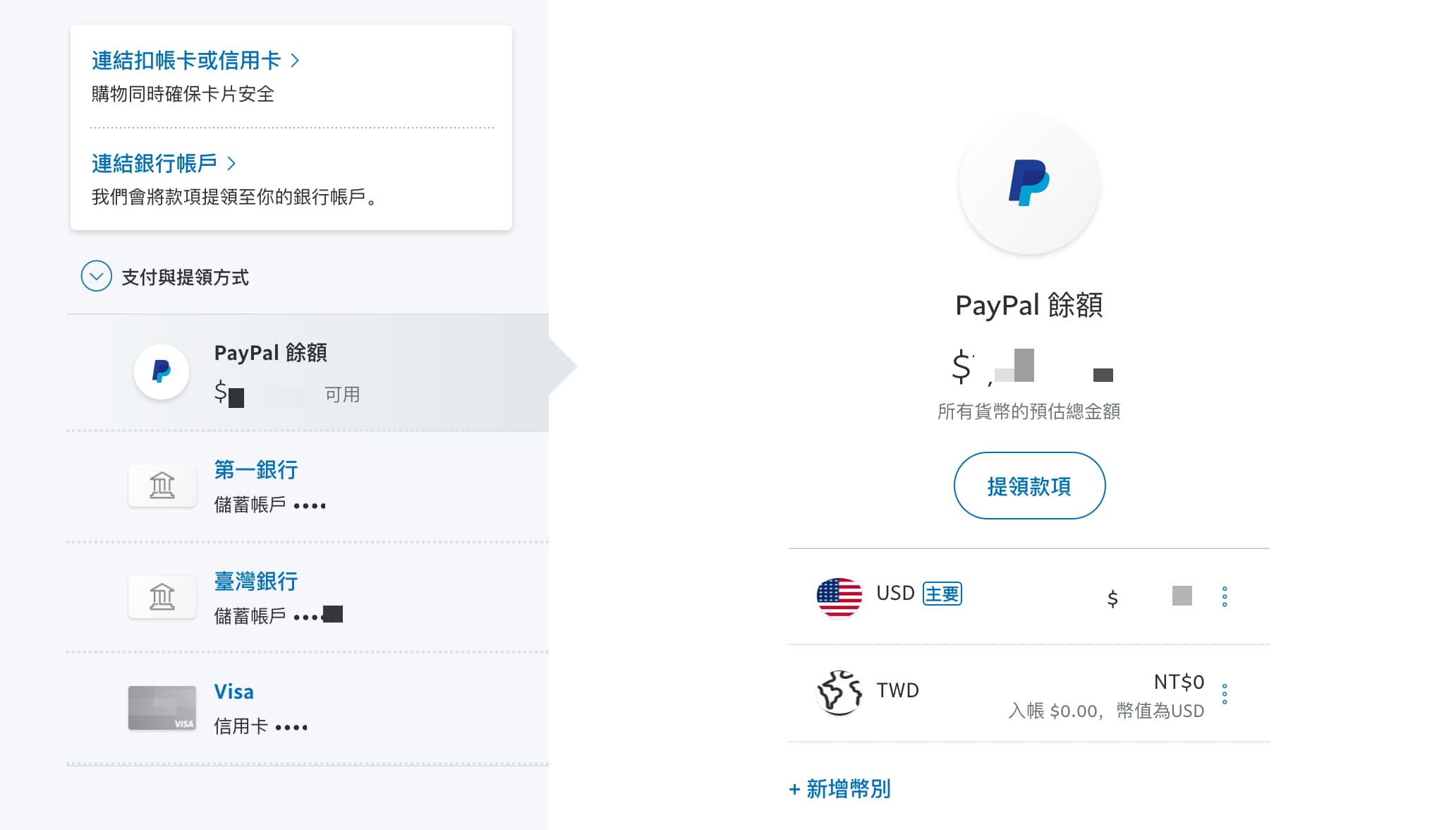
順便分享透過挪威 E-shop 購買一款 200.00 元遊戲,透過匯率換算(200.00 NOK=21.84 USD),發現匯率還可以。
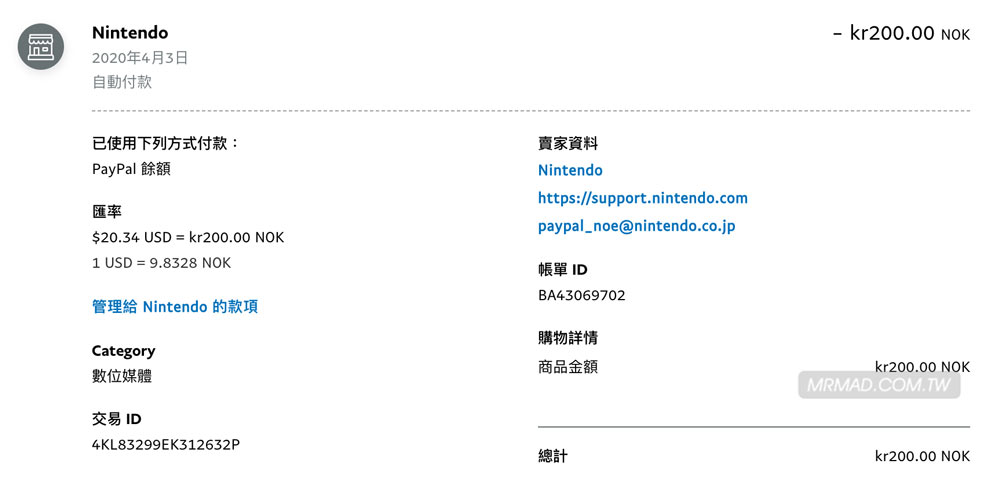
至於有些國家會沒辦法刷信用卡,或是會檔卡不給刷,像是南非有些時候可以有些時候不行,甚至也不能用 PayPal 付款,最快方式就是改成其他國家購買比較快。
更多Switch技巧
- Switch遊戲特價查詢技巧,透過4款App即時追蹤全球Eshop特價資訊
- 動物森友會手機版免費下載教學 iOS/Android 免Switch也能玩!
- Nintendo Switch跨區、帳號轉區教學,快速eShop換區看這篇
想了解更多Apple資訊、iPhone教學和3C資訊技巧,歡迎追蹤 瘋先生FB粉絲團、 訂閱瘋先生Google新聞、 Telegram、 Instagram以及 訂閱瘋先生YouTube。